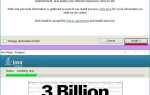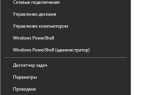Для настройки HD каналов на телевизоре Samsung важно правильно выполнить несколько шагов, чтобы обеспечить качественное изображение и стабильный сигнал. Первым делом необходимо убедиться, что телевизор поддерживает необходимый стандарт вещания HD (например, DVB-T2, DVB-C или спутниковый прием). Все модели с поддержкой цифрового ТВ автоматически смогут принимать сигнал в высоком разрешении, если подключение и настройки выполнены корректно.
Перед началом настройки подключите антенну или кабельное устройство к соответствующему входу телевизора. Для кабельного ТВ потребуется настроить частоты каналов, а для эфирного – провести автопоиск. Выберите в меню телевизора опцию «Автопоиск» или «Автономный поиск», в зависимости от модели. Это позволит устройству автоматически определить доступные HD каналы в вашем регионе и произвести их настройку без дополнительных манипуляций.
Для пользователей спутникового телевидения процесс немного сложнее: понадобится ввести параметры спутника и провести ручную настройку. Для этого откройте меню настройки, выберите «Спутниковые каналы» и укажите частоту, поляризацию и символную скорость, соответствующие вашему спутниковому провайдеру. После этого можно будет запустить поиск HD каналов в настройках спутникового телевидения.
После завершения поиска HD каналов обязательно проверьте качество сигнала на каждом из них. В случае возникновения проблем с качеством изображения или звука рекомендуется проверить подключение антенны или кабеля и повторить настройку. Для улучшения качества сигнала также можно использовать усилители антенн, если такие предусмотрены в вашем регионе.
Подключение антенны или кабеля для приема HD сигнала

Для получения качественного HD сигнала на телевизоре Samsung необходимо правильно подключить антенну или кабель. Если вы используете антенну, выберите модель, поддерживающую частотные диапазоны, которые требуются для HD вещания. В большинстве случаев для приема HD сигналов достаточно антенны с диапазоном UHF (470-862 МГц).
Если вы подключаете телевизор через кабельное или спутниковое телевидение, убедитесь, что используемый кабель поддерживает передачу HD сигнала. Оптимальным вариантом для кабельного подключения является коаксиальный кабель с импедансом 75 Ом. Для спутниковых каналов используйте специализированный спутниковый кабель с качественным разъемом F-коннектор.
После физического подключения антенны или кабеля выполните настройку канала через меню телевизора. На большинстве моделей Samsung для этого нужно открыть раздел «Каналы», выбрать «Автоматический поиск» и следовать инструкциям на экране. Важно, чтобы телевизор был настроен на нужный тип сигнала (цифровой эфирный, кабельный или спутниковый).
Если вы столкнулись с проблемами при подключении, проверьте качество сигнала с помощью встроенных диагностических инструментов телевизора. Для улучшения приема сигнала можно использовать усилители антенны или проверять корректность подключения разъемов.
Автоматический поиск HD каналов на телевизоре Samsung
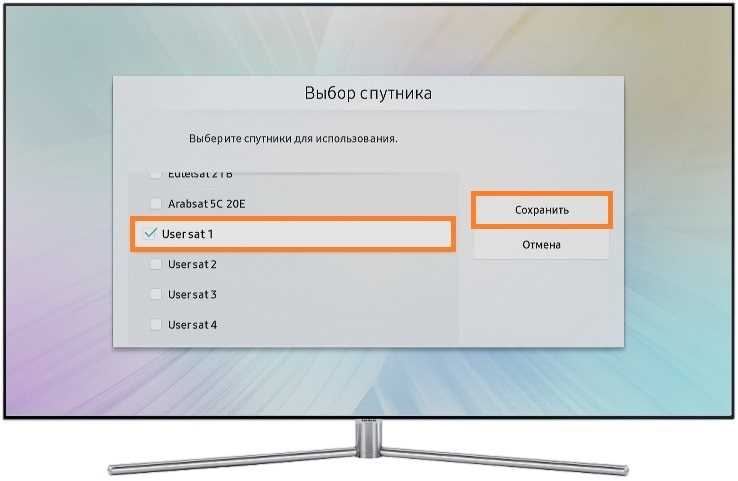
Для настройки HD каналов на телевизоре Samsung выполните следующие шаги. Перейдите в меню «Источник» с помощью пульта дистанционного управления и выберите «Каналы». Это откроет настройки телевидения. Выберите пункт «Автопоиск каналов». Телевизор начнёт сканирование всех доступных каналов в вашем регионе, включая HD каналы, если они доступны через кабельное или спутниковое телевидение.
Важно: перед запуском автопоиска убедитесь, что телевизор подключён к антенне или кабельному сервису. Некоторые телевизоры Samsung могут автоматически различать стандартные и HD каналы, если ваше подключение поддерживает такую опцию. Для улучшения качества сигнала рекомендуется использовать кабель высокой чёткости, а не стандартный телевизионный кабель.
Процесс сканирования может занять несколько минут. После завершения поиска, телевизор отобразит список всех найденных каналов, среди которых будут и HD каналы. Для их просмотра выберите нужный канал из списка, который будет отображён в интерфейсе телевизора.
Если после автопоиска HD каналы не отображаются, проверьте настройки сигнала и подключения. В некоторых случаях необходимо вручную настроить параметры антенны или подключение к кабельной сети. Для этого воспользуйтесь меню «Настройки» -> «Каналы» -> «Режим сканирования», где можно изменить тип сигнала или источник. Повторите поиск с обновлёнными параметрами, чтобы убедиться в корректности настройки.
Настройка параметров изображения для HD каналов

Для оптимального просмотра HD каналов на телевизоре Samsung важно правильно настроить параметры изображения. Это улучшит качество картинки, обеспечит яркие цвета и четкость изображения.
Следуйте шагам для настройки параметров:
- Режим изображения: Включите режим «Изображение высокой четкости» или аналогичный, доступный в меню настроек. Этот режим автоматически оптимизирует яркость, контраст и цветовую температуру для HD контента.
- Яркость: Установите уровень яркости на 50-60%, чтобы избежать чрезмерного затемнения изображения или излишней яркости, что может ухудшить качество деталей на темных сценах.
- Контраст: Рекомендуется установить контраст в пределах 85-95%. Это обеспечит четкость деталей, не делая яркие участки слишком насыщенными.
- Цвет: Настройте цветовую насыщенность на 40-50%, чтобы передать естественные оттенки без перенасыщенности.
- Резкость: Установите резкость на значение 0-10, чтобы избежать эффекта «шелушения» краев и излишней детализации, которая может создавать артефакты.
- Цветовая температура: Выберите стандартную или холодную температуру для ярких, четких изображений, избегая теплых настроек, которые могут сделать картинку тусклой.
Если изображение кажется слишком темным или слишком ярким, попробуйте выполнить калибровку вручную через дополнительные параметры в меню телевизора. Для более точных настроек можно использовать тестовые изображения или калибровочные DVD/Blue-ray диски.
Обратите внимание на режимы звука и яркости, если смотрите контент в разных условиях освещенности: включите ночной режим для более комфортного просмотра в темной комнате.
Как настроить звук для HD телевещания
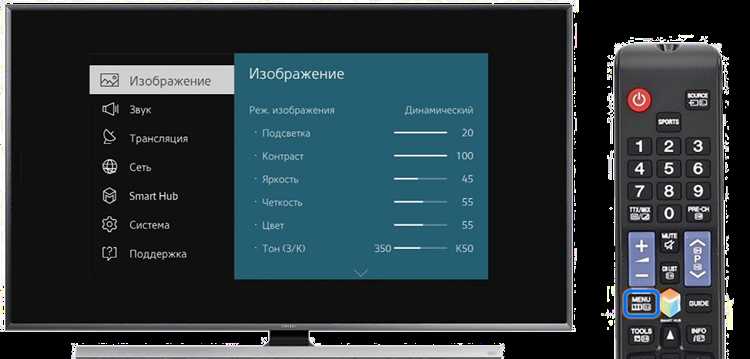
Для оптимального звука на каналах с HD вещанием важно правильно настроить параметры телевизора и аудиосистемы. Начните с проверки настроек звука в меню телевизора Samsung. Перейдите в раздел «Звук» и выберите нужный режим. Для HD каналов рекомендуется использовать режим «Динамичный» или «Кино», в зависимости от предпочтений и типа контента.
Для улучшения качества звука можно активировать функцию «Dolby Digital», если телевизор поддерживает этот формат. Эта настройка обеспечит более качественное восприятие звука на каналах с многоканальным аудио.
Если звук слишком низкий или искажённый, попробуйте отрегулировать баланс частот в настройках эквалайзера. Для чистоты звука на HD каналах важно также обеспечить хорошее качество источника сигнала – используйте цифровое вещание через HDMI или антенну, а не аналоговое соединение.
Наконец, не забывайте проверять состояние динамиков телевизора, если звук начинает искажаться. Иногда проблемы могут возникать из-за засорения или повреждения колонок, что повлияет на качество звука.
Использование функции улучшения изображения для HD каналов
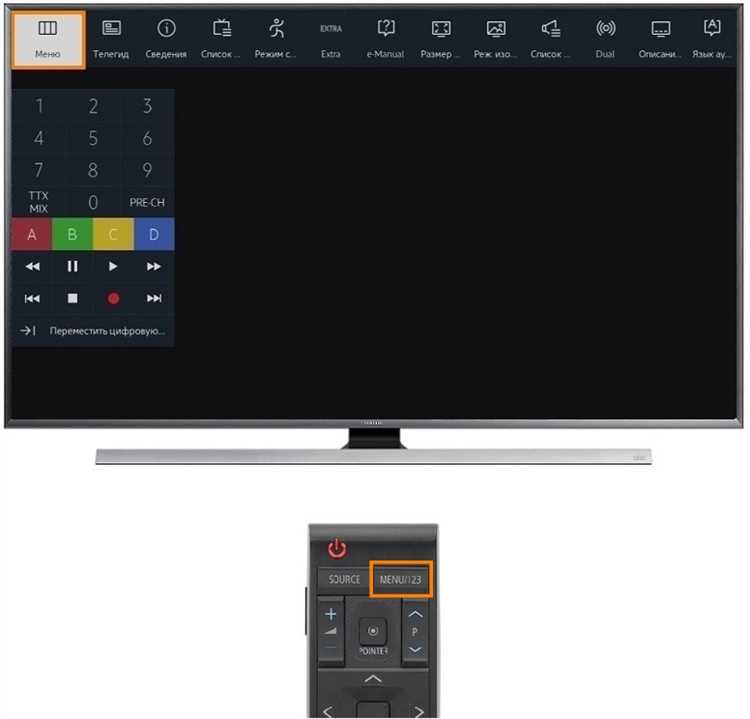
Для оптимального результата активируйте режим «Ультра чёткость» (Ultra Clear) в меню настроек изображения. Эта функция уменьшает размытие изображения и повышает детализацию, особенно на движущихся объектах. Включение этого режима особенно полезно при просмотре спортивных событий и динамичных сцен.
Если картинка выглядит слишком яркой или насыщенной, настройте баланс белого и контрастность. В меню «Настройки изображения» уменьшите яркость до 50-60% для более естественного отображения, избегая перенасыщенных цветов. Включение функции «Автоматическая настройка контраста» поможет адаптировать яркость в зависимости от уровня освещенности в комнате.
Не забывайте об опции «Поддержка HDR» (High Dynamic Range), если телевизор и источник сигнала поддерживают этот формат. Включение HDR значительно улучшает яркость и контрастность, раскрывая больше деталей в светлых и темных участках изображения. Для активации HDR откройте меню «Настройки изображения» и активируйте соответствующую опцию.
Для улучшения четкости мелких деталей и текстур активируйте функцию «Мастер чёткости» (Sharpness), которая усиливает резкость, но не приводит к искажениям изображения. Оптимально выставить уровень резкости на значение 30-40% для четкости без перенасыщенности.
Если изображение кажется слишком тёмным, включите функцию «Динамическая яркость», которая автоматически регулирует светлоту картинки в зависимости от условий освещенности в помещении.
Проблемы с настройкой HD каналов и способы их устранения

При настройке HD каналов на телевизоре Samsung могут возникать различные проблемы. Рассмотрим наиболее распространенные и способы их решения.
- Отсутствие сигнала HD каналов: Это может быть связано с неправильными настройками антенны или кабеля. Убедитесь, что кабель надежно подключен, и если используете антенну, проверьте её правильное расположение и ориентацию.
- Не совпадают разрешения экрана и сигнала: Если изображение выглядит размытым или растянутым, проверьте настройки разрешения на телевизоре. Убедитесь, что выбран режим, соответствующий вашему источнику сигнала (например, 1080p для HD).
- Ошибка в настройке спутникового ресивера: Если вы используете спутниковое телевидение, проверьте настройки спутникового ресивера. Для нормальной работы HD каналов необходимо убедиться в поддержке нужных частот и стандартов (например, DVB-S2).
- Проблемы с кодеками и форматами: В некоторых случаях HD каналы могут не воспроизводиться из-за несовместимости кодеков. Проверьте, поддерживает ли телевизор нужные форматы видео (например, H.264, HEVC). Обновление программного обеспечения телевизора может помочь в решении проблемы.
- Задержка или пикселизация изображения: Это может происходить из-за низкой пропускной способности интернета (если используется IPTV) или перегрузки сети. Попробуйте перезагрузить маршрутизатор и уменьшить количество устройств, использующих сеть одновременно.
Если эти методы не помогли, попробуйте сбросить настройки телевизора до заводских и повторно настроить каналы. Также, при необходимости, обратитесь в сервисный центр для диагностики оборудования.
Вопрос-ответ:
Как подключить HD каналы на телевизоре Samsung?
Чтобы настроить HD каналы на телевизоре Samsung, вам нужно подключить антенну или спутниковую тарелку и настроить телевизор на автоматический поиск каналов. Для этого перейдите в меню настроек телевизора, выберите раздел «Каналы» или «Тюнер» и выберите тип подключения (антенна, кабель, спутник). После этого начнется поиск доступных каналов, включая HD. После завершения поиска каналы будут отображаться в списке.
Как настроить HD каналы через кабельное телевидение на телевизоре Samsung?
Для подключения HD каналов через кабельное телевидение на телевизоре Samsung необходимо подключить телевизор к кабельному ресиверу через HDMI или другой подходящий вход. Затем в меню телевизора нужно выбрать «Каналы» или «Настройки», а затем провести поиск доступных каналов. Важно убедиться, что ваш кабельный оператор предоставляет HD пакеты каналов, и они поддерживаются вашим ресивером.
Что делать, если HD каналы не отображаются на телевизоре Samsung?
Если HD каналы не отображаются, первым делом убедитесь, что телевизор настроен на правильный источник сигнала (например, антенна, кабель или спутник). Проверьте, подключены ли все кабели корректно, и есть ли сигнал. Также можно попробовать повторно провести автоматический поиск каналов через меню настроек. Если проблема сохраняется, возможно, необходимо обновить прошивку телевизора или обратиться к провайдеру услуг для проверки сигнала.
Как настроить HD каналы на телевизоре Samsung, если сигнал слабый?
Если сигнал слабый, начните с проверки подключения антенны или кабеля. Попробуйте изменить положение антенны, если она наружная, или убедитесь, что кабель не поврежден. Если используете спутниковую тарелку, проверьте правильность её ориентации. В случае с кабельным телевидением стоит убедиться, что провайдер предоставляет сигнал высокого качества, и если необходимо, перезагрузить модем или ресивер.
Можно ли настроить HD каналы без использования внешнего ресивера на телевизоре Samsung?
Да, если ваш телевизор Samsung поддерживает встроенный тюнер для приема HD каналов, вам не нужно использовать внешние ресиверы. Для этого подключите антенну или кабель напрямую к телевизору и выполните автоматический поиск каналов через меню настроек. Этот способ подходит для тех, кто использует эфирное или кабельное телевидение без необходимости дополнительного оборудования.
Как настроить HD каналы на телевизоре Samsung?
Для настройки HD каналов на телевизоре Samsung нужно выполнить несколько шагов. Во-первых, убедитесь, что ваш телевизор поддерживает HD вещание и подключен к антенне или ресиверу, который передает HD сигналы. Затем перейдите в меню настроек телевизора, выберите раздел «Канал» или «Трансляция», где вам предложат автоматический поиск каналов. После завершения поиска телевизор отобразит доступные каналы в HD качестве. Если вы используете внешний ресивер, настройку каналов можно выполнить через его меню, следуя указаниям на экране. Важно, чтобы ваш источник сигнала (антенна или кабельное телевидение) также поддерживал HD вещание.